Hướng dẫn sử dụng Pages cho máy Mac
- Chào mừng
- Tính năng mới trong Pages 14.2
-
- Thay đổi phông chữ hoặc kích cỡ phông chữ
- Đặt phông chữ mặc định
- In đậm, in nghiêng, gạch chân và gạch xuyên
- Thay đổi màu của văn bản
- Thêm bóng đổ hoặc đường viền vào văn bản
- Thay đổi cách viết hoa văn bản
- Sao chép và dán kiểu văn bản
- Thêm hiệu ứng tô sáng vào văn bản
- Định dạng dấu gạch nối, gạch ngang và dấu ngoặc kép
-
- Sử dụng iCloud Drive với Pages
- Xuất sang Word, PDF hoặc một định dạng tệp khác
- Mở sách iBooks Author trong Pages
- Giảm kích cỡ tệp tài liệu
- Lưu tài liệu lớn dưới dạng tệp gói
- Khôi phục phiên bản cũ hơn của tài liệu
- Di chuyển tài liệu
- Xóa tài liệu
- Khóa tài liệu
- Bảo vệ tài liệu bằng mật khẩu
- Tạo và quản lý mẫu tùy chỉnh
- Bản quyền

Định cỡ lại, di chuyển hoặc khóa bảng trong Pages trên máy Mac
Định cỡ lại bảng
Định cỡ lại bảng làm cho bảng lớn hơn hay nhỏ hơn; thao tác đó không thay đổi số lượng hàng và cột chứa trong bảng.
Bấm vào bảng, sau đó bấm vào
 ở góc trên cùng bên trái.
ở góc trên cùng bên trái.Kéo bất kỳ hình vuông màu trắng nào trên cạnh của bảng để làm cho bảng lớn hơn hoặc nhỏ hơn:
Định cỡ lại các hàng và cột cùng lúc: Kéo hình vuông màu trắng trong góc.
Định cỡ lại bảng theo tỷ lệ: Giữ Shift khi kéo hình vuông màu trắng trong góc.
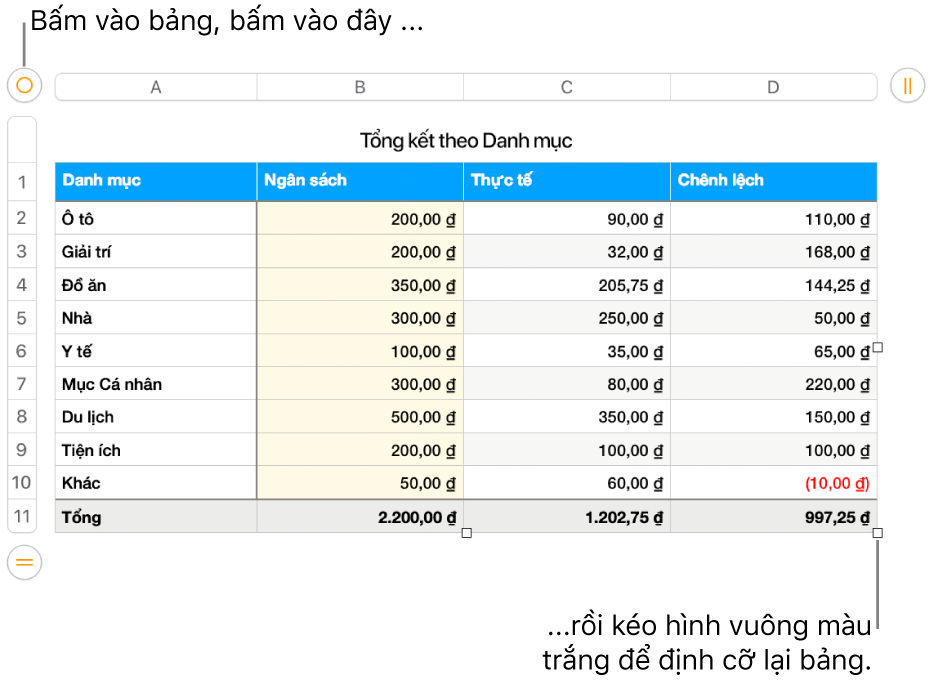
Di chuyển bảng
Bấm vào bảng, sau đó kéo
 ở góc trên cùng bên trái.
ở góc trên cùng bên trái.Ghi chú: Nếu không di chuyển tự do, bảng có thể được đặt di chuyển với văn bản khi bạn nhập. Để thay đổi cài đặt này, hãy bấm vào bảng; trong thanh bên Định dạng
 , bấm vào tab Sắp xếp, sau đó bấm vào Ở lại trang.
, bấm vào tab Sắp xếp, sau đó bấm vào Ở lại trang.
Khóa hoặc mở khóa bảng
Bạn có thể khóa một bảng để không thể sửa, di chuyển hoặc xóa bảng đó.
Khóa bảng: Bấm vào bảng, sau đó chọn Sắp xếp > Khóa (trong menu Sắp xếp ở đầu màn hình của bạn).
Mở khóa bảng: Bấm vào bảng, sau đó chọn Sắp xếp > Mở khóa.